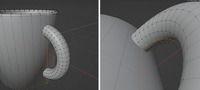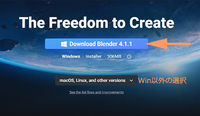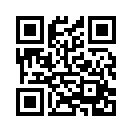Blender 2.63a SL用 ヒダ・スカート色塗り
2012年08月05日
独断と偏見でブレンダーの入口をご案内予定です。
Blender メニュー
初心者はメニューの入口からお入り下さい
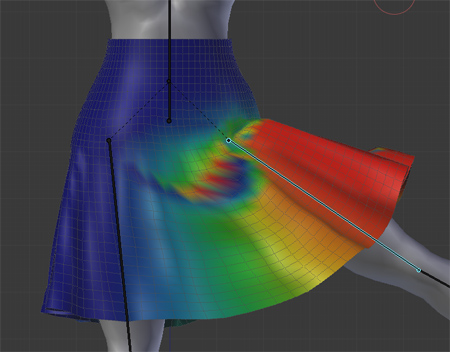
++++++++++++++++++++++++++++++++++
服の製作過程
Ⅰ. スカートのモデリング
Ⅱ. 骨設定、Weight Paint
Ⅲ. 服の厚み設定 ( お好みで省略可能 )
Ⅳ. UV、テクスチャー設定
Ⅴ. 再度の骨設定
Ⅵ. アルファ作成
Ⅶ. エクスポート & アップロード
++++++++++++++++++++++++++++++++++
解らない時は Weight Paint 説明 を見ましょう~
Ⅱ. ヒダ・スカート Weight Paint
--------------------------------------------------------------------------------
1. 色塗りミラーコピー (リアルタイム)の設定
--------------------------------------------------------------------------------
X Mirror をするために角度を変えます
a. Object モード > 骨とボディと服を選択 > Rキー > Zキー > -90
b. Ctrl + Aキー > Rotatin & Scale
c. Weight Paint 画面 > 左メニュー Options 項目の X Mirror にチェックを入れる
--------------------------------------------------------------------------------
2. オートマチック色塗りの設定
--------------------------------------------------------------------------------
選択範囲内で色塗りを自動で設定

a. スカートをエディットモードで Aキー押して全選択
b. Weight Paint 画面 > 対象となる骨を選択
c. W キー > Automatic で左右にかけます
(ヒダのみ 左右対称ではないので X Mirror はききません)
--------------------------------------------------------------------------------
3. 色塗り~修正 (いろ~んな方法ありますので、これは参考までにして下さい^^;)
--------------------------------------------------------------------------------
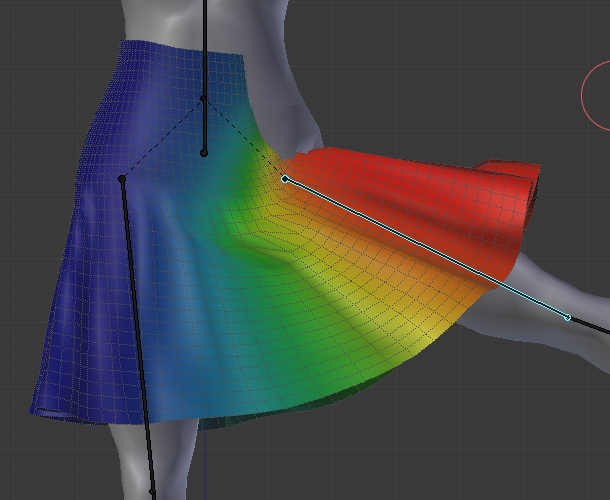
a. スカートをエディットモードでAキー押して全選択解除
b. Weight Paint 画面
c. 対象の骨を選択
d. Face selection masking for painting を押す
注) Face selection masking for painting の時は他の骨は選択できません
もう一度押し解除後に他の骨を選択する
e. Rキー > Yキー で骨を曲げる

a. ボディを Zキー でワイヤー表示にする (お好みで表示を変えましょう)
b. CキーかBキーでウェスト面を選択
c. Mix ブラシで選択範囲を塗る
Weight:0
Strength :1

a. Aキーで面範囲を解除
b. Cキーで出ている腰のまわりを面選択

a.Sub ブラシで範囲内をポンポン叩く
Weight:0.1
Strength :0.5 以下
お好みで♪
b. Bur ブラシは大き目のサイズでザザと撫でたり、叩いたり
(ブラシサイズは Fキー + マウス移動でもOK)

腰周りとヒダの境を目立たなくします・・・
e. 微調整はまた Add やSub、Bur ブラシで
Weight:0.01 前後
Strength :0.5 以下
お好みで♪

a. 角度も変えて見ながらコツコツ
腰周りを完全に出すと境がきつくなりすぎのため多少の事は・・・見なかった事に・・・
どうせボディはアルファで消すしね・・・とごまかす
--------------------------------------------------------------------------------
3. エディットモードでのオブジェ修正
--------------------------------------------------------------------------------
Weight Paint だけじゃどうしようもない時にオブジェ自体を修正にいいかもです

白矢印部分は これ以上 Add の ブラシがききません
こんな時にオブジェを修正

Weight 画面から Tabキー でエディット画面にすると足だけが出ます
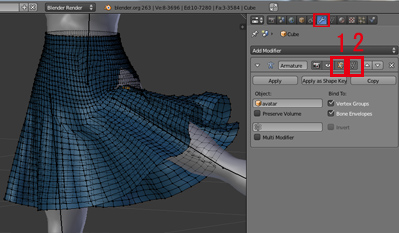
a. プロパティの Object Mdifiers タブの↑赤枠の1を押す
b. 右に表示されるボタンを押す

a. 陥没している2点を選択
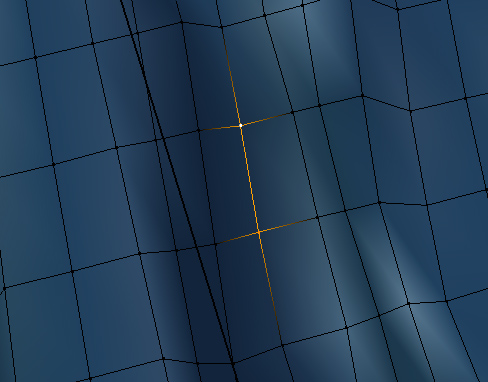
a. Oキー > 影響範囲の白枠円のサイズをマウスホイールで調整
b. Gキー > Zキーで点を上に移動する

a. 腰周りは面で選択し Gキー > Xキーで横に移動
注意 :
移動した後は Object Mdifiers の2のボタンを押し点が飛んでいないかを確認しましょう!

色んなポーズで色塗りしましょう~♪ でも・・・疲れるね;;
Blender 2.63a SL用 服と骨設定へ戻る
Blender メニュー
初心者はメニューの入口からお入り下さい
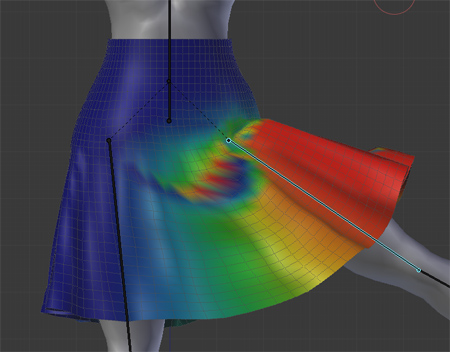
++++++++++++++++++++++++++++++++++
服の製作過程
Ⅰ. スカートのモデリング
Ⅱ. 骨設定、Weight Paint
Ⅲ. 服の厚み設定 ( お好みで省略可能 )
Ⅳ. UV、テクスチャー設定
Ⅴ. 再度の骨設定
Ⅵ. アルファ作成
Ⅶ. エクスポート & アップロード
++++++++++++++++++++++++++++++++++
解らない時は Weight Paint 説明 を見ましょう~
Ⅱ. ヒダ・スカート Weight Paint
--------------------------------------------------------------------------------
1. 色塗りミラーコピー (リアルタイム)の設定
--------------------------------------------------------------------------------
X Mirror をするために角度を変えます
a. Object モード > 骨とボディと服を選択 > Rキー > Zキー > -90
b. Ctrl + Aキー > Rotatin & Scale
c. Weight Paint 画面 > 左メニュー Options 項目の X Mirror にチェックを入れる
--------------------------------------------------------------------------------
2. オートマチック色塗りの設定
--------------------------------------------------------------------------------
選択範囲内で色塗りを自動で設定

a. スカートをエディットモードで Aキー押して全選択
b. Weight Paint 画面 > 対象となる骨を選択
c. W キー > Automatic で左右にかけます
(ヒダのみ 左右対称ではないので X Mirror はききません)
--------------------------------------------------------------------------------
3. 色塗り~修正 (いろ~んな方法ありますので、これは参考までにして下さい^^;)
--------------------------------------------------------------------------------
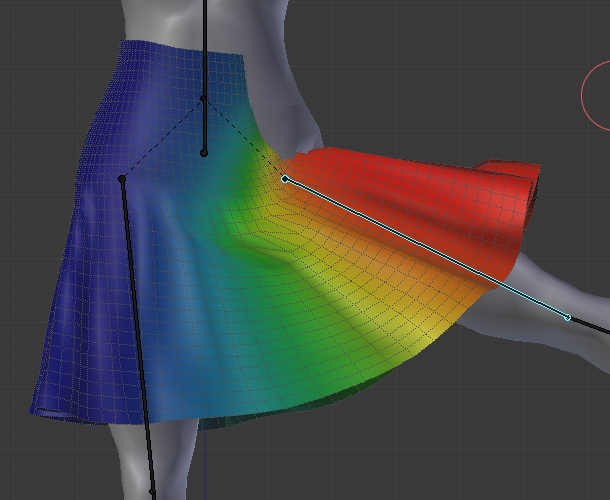
a. スカートをエディットモードでAキー押して全選択解除
b. Weight Paint 画面
c. 対象の骨を選択
d. Face selection masking for painting を押す
注) Face selection masking for painting の時は他の骨は選択できません
もう一度押し解除後に他の骨を選択する
e. Rキー > Yキー で骨を曲げる

a. ボディを Zキー でワイヤー表示にする (お好みで表示を変えましょう)
b. CキーかBキーでウェスト面を選択
c. Mix ブラシで選択範囲を塗る
Weight:0
Strength :1

a. Aキーで面範囲を解除
b. Cキーで出ている腰のまわりを面選択

a.Sub ブラシで範囲内をポンポン叩く
Weight:0.1
Strength :0.5 以下
お好みで♪
b. Bur ブラシは大き目のサイズでザザと撫でたり、叩いたり
(ブラシサイズは Fキー + マウス移動でもOK)

腰周りとヒダの境を目立たなくします・・・
e. 微調整はまた Add やSub、Bur ブラシで
Weight:0.01 前後
Strength :0.5 以下
お好みで♪

a. 角度も変えて見ながらコツコツ
腰周りを完全に出すと境がきつくなりすぎのため多少の事は・・・見なかった事に・・・
どうせボディはアルファで消すしね・・・とごまかす
--------------------------------------------------------------------------------
3. エディットモードでのオブジェ修正
--------------------------------------------------------------------------------
Weight Paint だけじゃどうしようもない時にオブジェ自体を修正にいいかもです

白矢印部分は これ以上 Add の ブラシがききません
こんな時にオブジェを修正

Weight 画面から Tabキー でエディット画面にすると足だけが出ます
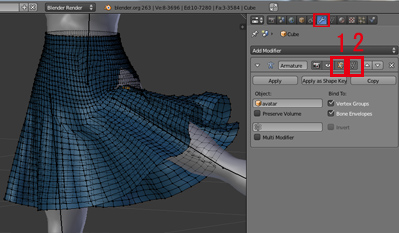
a. プロパティの Object Mdifiers タブの↑赤枠の1を押す
b. 右に表示されるボタンを押す

a. 陥没している2点を選択
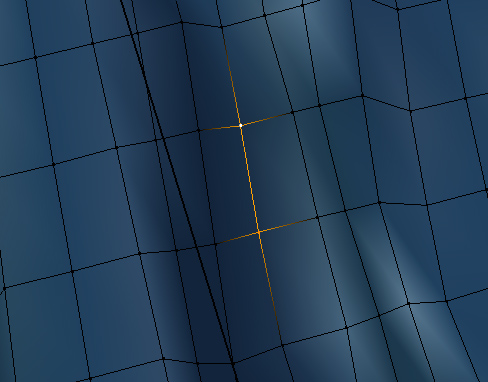
a. Oキー > 影響範囲の白枠円のサイズをマウスホイールで調整
b. Gキー > Zキーで点を上に移動する

a. 腰周りは面で選択し Gキー > Xキーで横に移動
注意 :
移動した後は Object Mdifiers の2のボタンを押し点が飛んでいないかを確認しましょう!

色んなポーズで色塗りしましょう~♪ でも・・・疲れるね;;
Blender 2.63a SL用 服と骨設定へ戻る
Posted by shiros Sosa at 00:45│Comments(3)
│Blender
Blender 3.6~テクスチャー (カフェラテ)
Blender 3.6~ モデリング ( カフェラテ )
Blender インストール
Blender 2.63a SL用 風とカーテン
Blender 2.63a SL用 カーテン 四角UV
Blender 2.63a SL用 カーテン
Blender 3.6~ モデリング ( カフェラテ )
Blender インストール
Blender 2.63a SL用 風とカーテン
Blender 2.63a SL用 カーテン 四角UV
Blender 2.63a SL用 カーテン
Comments
度々申し訳ありません。
なかなかここからが進まず;;
b. Weight Paint 画面 > W キー > Automatic(2.64a~無し) で左右にかけます
2.63aを使用していますが Weight Paint 画面 で Wを押しても何も出て来ません。
考えられる原因などはありますでしょうか?
よろしくお願いいたします。
なかなかここからが進まず;;
b. Weight Paint 画面 > W キー > Automatic(2.64a~無し) で左右にかけます
2.63aを使用していますが Weight Paint 画面 で Wを押しても何も出て来ません。
考えられる原因などはありますでしょうか?
よろしくお願いいたします。
Posted by TA41 at 2013年05月26日 00:52
解決しました。
Weight Paintの前の骨設定を飛ばしていました。
すみませんでした。
別の質問なのですが、Weight Paintモードの時、
どうしても骨をクリック出来ません。
W>Automaticをしても骨がクリックできないせいか、
スカートは青いままです。
何か一手間必要なのでしょうか?
ずっと調べているのですが全くわかりません。
お忙しいところ本当に申し訳ありません。
何卒よろしくお願いします。
Weight Paintの前の骨設定を飛ばしていました。
すみませんでした。
別の質問なのですが、Weight Paintモードの時、
どうしても骨をクリック出来ません。
W>Automaticをしても骨がクリックできないせいか、
スカートは青いままです。
何か一手間必要なのでしょうか?
ずっと調べているのですが全くわかりません。
お忙しいところ本当に申し訳ありません。
何卒よろしくお願いします。
Posted by TA41 at 2013年05月31日 15:04
TA41さん、こんばんわ~
・ Weight Paint について
どもども、遅くなりました。
そして、W キーは解決しましたか、良かった~^^;
・ 骨選択 について
Face selection masking for painting の時は他の骨は選択できません。
面設定になっていませんか?
ブログのほうも追記しました。
・ Weight Paint について
どもども、遅くなりました。
そして、W キーは解決しましたか、良かった~^^;
・ 骨選択 について
Face selection masking for painting の時は他の骨は選択できません。
面設定になっていませんか?
ブログのほうも追記しました。
Posted by shiros Sosa at 2013年05月31日 19:45
at 2013年05月31日 19:45
 at 2013年05月31日 19:45
at 2013年05月31日 19:45